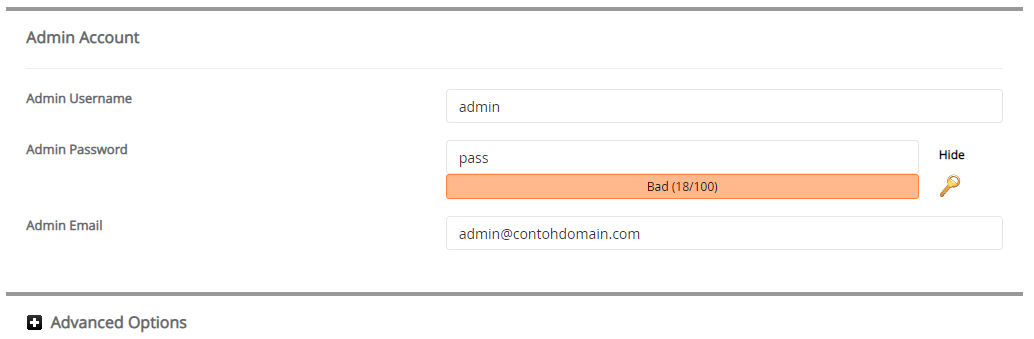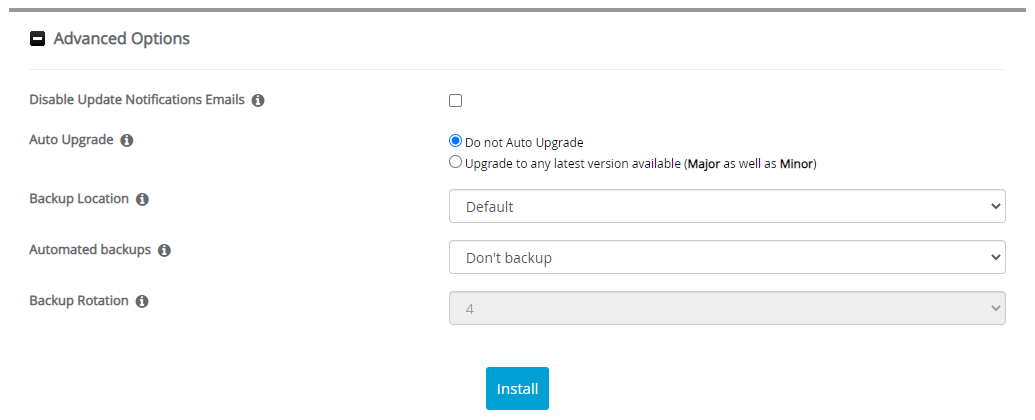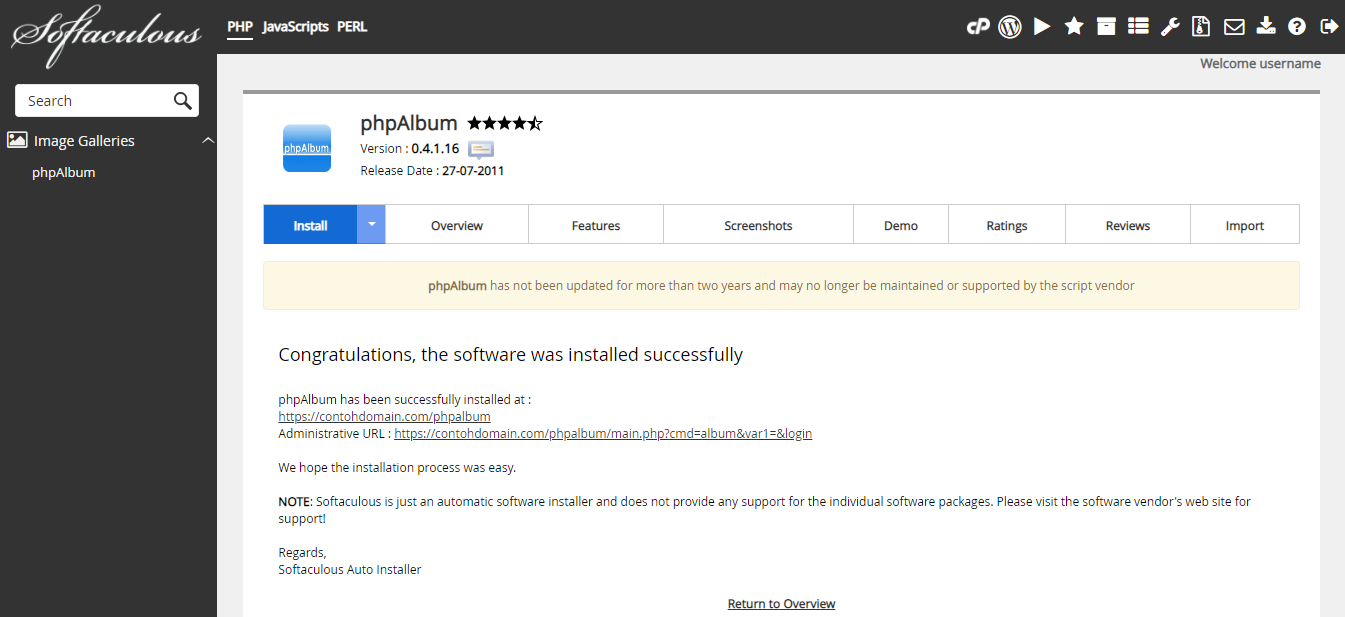Cara Install phpAlbum melalui Softaculous Apps Installer
Rian 18 Desember 2015
Salah satu CMS yang dapat membantu anda dalam membuat website album photo secara online adalah phpAlbum. Sebenarnya apa itu phpAlbum? Bagaimana cara Install phpAlbum melalui Softaculous Apps Installer?
Pengertian phpAlbum
phpAlbum adalah sebuah script PHP open source yang memungkinkan anda untuk membuat album photo pribadi secara online. Anda hanya perlu menginstall phpAlbum jika ingin menggunakannya, ini sangat mudah sebab phpAlbum sudah terdapat di fitur Softaculous Indowebsite. Tidak ada basis data yang diperlukan, sebab gambar-gambar anda akan disimpan pada directory. phpAlbum akan membuat pekerjaan membuat website album anda menjadi mudah dan cepat.
Fitur phpAlbum
Ada beberapa fitur phpAlbum yang dapat anda nikmati, berikut beberapa diantaranya.
- Generasi otomatis thumbnail dan ukurannya.
- Mengomentari gambar dengan kode keamanan anti spam.
- Dukungan IPTC, impor kata kunci dan deskripsi gambar, menunjukkan IPTC-tag lainnya.
- Anda dapat mengirim e-card ke teman-teman dan keluarga.
- Screenshot untuk file yang akan di-download, film, audio, exe atau apa pun.
- Proteksi password untuk galeri pribadi Anda.
- Bagian admin untuk membuat direktori baru, meng-upload foto (bekerja bahkan dengan PHP safe_mode = on), Mengupload File ZIP melestarikan struktur direktori.
- Deskripsi singkat dan panjang galeri / direktori dan foto.
- Tata letak yang sangat disesuaikan, dipisahkan tata letak (HTML) dari kode fungsional, ini memungkinkan penciptaan mudah tema baru.
- Caching dari semua thumbnail yang dihasilkan dan foto diubah ukurannya.
- Logo transparan dan pengolahan icon dengan warna latar belakang, termasuk IE6.
- Akses logging, dengan mengecualikan strin Dan last but not least, Anda dapat membantu kami dengan saran Anda untuk membuat digunakan, mudah untuk menginstal, foto php album naskah.
- Ini hanya beberapa dari banyak fitur termasuk dalam phpAlbum.
Cara Install phpAlbum
Berikut ini adalah langkah-langkah cara install phpAlbum melalui Softaculous Apps Installer.
-
Silahkan login ke cPanel anda.
![Login cPanel]()
-
Cari dan pilih menu Softaculous Apps Installer pada bagian SOFTWARE.
![Menu Softaculous Apps Installer]()
-
Pilih Image Galleries > phpAlbum Lalu klik tombol Install Now
![phpAlbum]()
-
Kemudian akan muncul halaman untuk mengatur instalasi phpAlbum. Ada beberapa bagian untuk mengatur instalasi phpAlbum yaitu Software Setup, Site Settings, Admin Account, dan Advanced Options. Silahkan isi bagian-bagian instalasi sebagai berikut.
» Software Setup
![Software Setup phpAlbum]()
Choose Installation URL: Pilih protokol yang diinginkan pada kolom Choose Protocol, disarankan pilih protocol https://. Pilih nama domain atau subdomain yang ingin diinstal phpAlbum pada kolom Choose Domain. Masukan nama file directory dari data website phpAlbum anda pada kolom In Directory (Pada bagian ini dikosongkan saja).
» Site Settings
![Site Settings phpAlbum]()
Site Name: Diisi dengan nama website anda.
» Admin Account
![Admin Account phpAlbum]()
Admin Username: Diisi dengan nama username yang nantinya digunakan untuk login dashboard phpAlbum.
Admin Password: Diisi dengan password yang nantinya digunakan untuk login dashboard phpAlbum.
Admin Email: Diisi dengan email yang digunakan untuk menerima informasi seputar website phpAlbum anda, termasuk untuk reset password dashboard phpAlbum.
Kemudian klik + Advanced Options» Advanced Options
![Advanced Options phpAlbum]()
Disable Update Notifications Emails: Jika dicentang maka anda akan menerima email pemberitahuan setiap kali ada update versi terbaru.
Auto Upgrade: Pilih Do not Auto Upgrade, jika anda tidak ingin sistem mengaupdate otomatis versi terbaru. Pilih Upgrade to any latest version available (Major as well as Minor), jika anda ingin sistem mengupdate otomatis versi terbaru.
Backup Location: Pilih lokasi backup data website phpAlbum anda.
Automated Backups: Pilih periode backup yang diinginkan.
Backup Rotation: Pilih jumlah proses backup yang diinginkan selama satu periode.
Pada bagian Advance Options disarankan gunakan settingan default dari sistem, jadi anda tidak perlu mengisi secara manual pada bagian ini. -
Jika settingan instalasi sudah diisi semua, silahkan klik tombol Install. Lalu tunggu proses instalasi hingga selesai.
![Proses Instalasi phpAlbum]()
-
Proses instalasi selesai, saat ini anda sudah bisa mengatur website phpAlbum anda.
![Instalasi phpAlbum Berhasil]()
Jika ada pertanyaan tentang artikel Cara Install phpAlbum melalui Softaculous Apps Installer, silahkan hubungi staf Indowebsite.